文章详情页
Win10系统时间显示秒怎么设置?
浏览:87日期:2023-04-02 13:29:08
使用win10系统的用户应该都发现了,Win10系统右下角时间只显示到分,不会显示到秒,如果想要看到秒的话,需要点击一下时间才会弹出。那么,Win10系统时间怎么显示到秒?Win10系统时间显示秒怎么设置?下面,就和小编一起来看看吧。
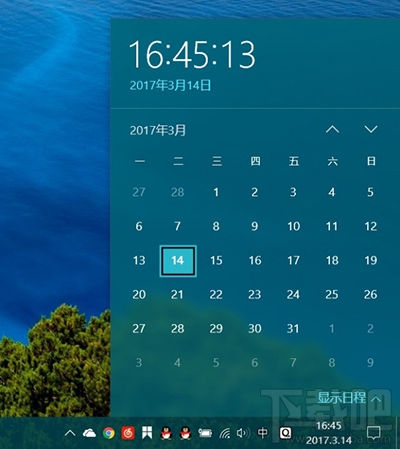
Win10
图:默认情况下,需要点击后方可查看时间详情
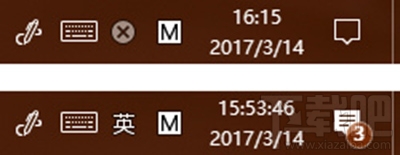
Win10
图:将要获得的效果
操作步骤
1. 使用 Windows +R 快捷键打开“运行”,输入regedit打开注册表编辑器,定位到:
HKEY_CURRENT_USERSOFTWAREMicrosoftWindowsCurrentVersionExplorerAdvanced
2、在右侧窗口右键点击新建 DWORD(32位)值,并命名为ShowSecondsInSystemClock,双击打开将数值数据改为1,然后重启电脑即可。
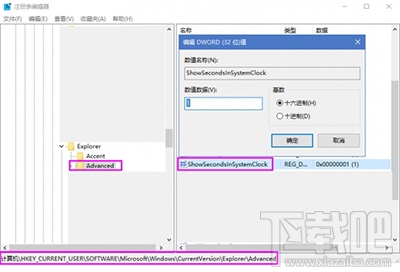
Win10
如果,想恢复原本“分钟”的显示模式,可将ShowSecondsInSystemClock数值数据改为0或者直接删除该值。
相关文章:
1. 戴尔Latitude15 3000笔记本U盘怎么安装win10系统 安装win10系统方法分享2. Win10 20H2系统如何使用cmd查看端口占用情况?3. win10安全模式可以拷文件吗详情4. 2017最新Win10激活密钥5. Win10优化SSD并整理磁盘碎片的技巧6. 联想win10功能键关闭教程7. Win10系统hyper-v与vmware不兼容怎么办?8. Win10系统不能调整任务栏大小怎么办?Win10系统不能调整任务栏大小的解决方法9. Win10系统下qbclient.exe进程占用大量内存怎么办?10. 如何判断Win10电脑是否适用于Hyper-V虚拟机?
排行榜

 网公网安备
网公网安备